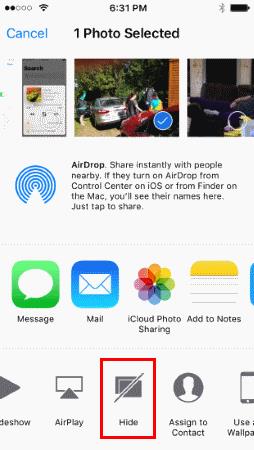„Apple“ pristatė galimybę paslėpti ir rodyti nuotraukas „Apple iPhone“ ar „iPad“. Parodysime, kaip tai daroma atliekant šiuos veiksmus.
Slėpti nuotrauką arba vaizdo įrašą
Programoje „ Nuotraukos “ eikite į albumą, kuriame yra nuotraukos arba vaizdo įrašai, kuriuos norite paslėpti.
Bakstelėkite parinktį „ Pasirinkti “.
Pasirinkite nuotraukas ar vaizdo įrašus, kuriuos norite paslėpti.
Bakstelėkite  parinktį ekrano apačioje.
parinktį ekrano apačioje.
Pasirinkite „ Slėpti “.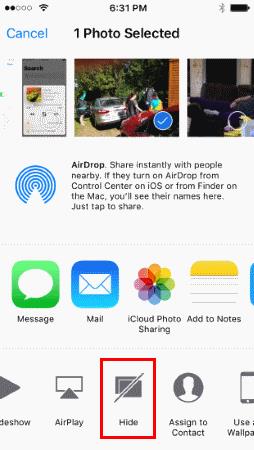
Patvirtinkite savo pasirinkimą pasirinkdami " Slėpti nuotrauką / vaizdo įrašą "
Kai paslepiate elementą, jis įtraukiamas į albumą pavadinimu „Paslėptas“.
Rodyti nuotrauką arba vaizdo įrašą
Programoje „ Nuotraukos “ eikite į albumą, kuriame yra nuotraukos arba vaizdo įrašai, kuriuos norite paslėpti.
Bakstelėkite parinktį „ Pasirinkti “.
Bakstelėkite  parinktį ekrano apačioje.
parinktį ekrano apačioje.
Pasirinkite „ Neslėpti “.
Tada elementas albume matomas toks, koks buvo prieš slepiant.
Jei jums reikia didesnės nuotraukų ar vaizdo įrašų apsaugos nei aplankas, pavadintas „Hidden“, rekomenduojame išbandyti „ Hidden Vault“ programą , „ Private Photo Vault“ arba „ KeepSafe“ programas, kad paslėptumėte nuotraukas ar vaizdo įrašus už PIN kodo.

 parinktį ekrano apačioje.
parinktį ekrano apačioje.